关于微软更新安全补丁导致电脑蓝屏的解决方法
电脑win10系统安装更新后蓝屏的解决方法

电脑win10系统安装更新后蓝屏的解决方法
通常每隔一段时间,微软就会自动推送系统更新补丁。
虽然是补丁,有助于修复上一个版本中的bug,但并不适合每一台计算机。
下面是店铺为大家整理的关于电脑win10系统安装更新后蓝屏的解决方法,一起来看看吧!
电脑win10系统安装更新后蓝屏的解决方法
1、启动计算机,启动到Windows10 开机LOGO时就按住电源键强制关机;
2、重复步骤3次左右启动后出现“选择一个选项”,或修复计算机界面;
3、依次选择“疑难解答”—“高级模式”—“启动设置”,点击【重启】;
4、重启后在弹出的界面中按下数字“4”进入安全模式;
5、按下“win+X”,在弹出的菜单中点击“程序和功能”;
6、点击左侧的【查看已安装的更新】;
7、将最近安装的补丁卸载掉,然后重启即可解决。
有效解决电脑蓝屏问题的方法大全

有效解决电脑蓝屏问题的方法大全电脑蓝屏问题是让许多人头疼的难题。
当我们在使用电脑时突然遭遇到蓝屏,不仅会导致数据丢失,还可能影响工作和学习进程。
因此,解决电脑蓝屏问题成为了每个电脑用户都需要掌握的技能。
本文将为大家介绍一些有效的解决电脑蓝屏问题的方法,帮助大家应对这一困扰。
首先,我们需要了解蓝屏问题的原因。
电脑蓝屏通常是由于系统错误、硬件故障或驱动程序问题引起的。
针对这些原因,我们可以采取以下措施来解决电脑蓝屏问题。
一、系统错误引起的蓝屏问题解决方法1. 更新系统补丁:微软定期发布系统更新补丁,以修复已知的系统错误。
我们可以通过系统自动更新或手动下载安装最新的系统补丁来解决蓝屏问题。
2. 检查硬盘错误:使用系统自带的磁盘检查工具,扫描并修复硬盘上的错误,以确保系统文件的完整性。
3. 清理系统垃圾文件:使用系统清理工具或第三方软件,清理临时文件、无效注册表等系统垃圾,以提高系统性能和稳定性。
二、硬件故障引起的蓝屏问题解决方法1. 检查内存条:使用内存检测工具,检测内存条是否存在问题。
如果发现故障,可以更换或修复内存条。
2. 检查硬件连接:检查硬件设备的连接是否松动或损坏,如显卡、硬盘、网卡等。
重新插拔硬件设备,确保连接良好。
3. 温度过高导致的蓝屏:清理电脑内部灰尘,确保散热良好。
可以使用散热垫、风扇等辅助散热设备,降低电脑温度。
三、驱动程序问题引起的蓝屏问题解决方法1. 更新驱动程序:通过设备管理器或官方网站,更新显卡、声卡、网卡等硬件设备的驱动程序。
确保使用最新的稳定版本。
2. 卸载冲突驱动:如果发现某个驱动程序与其他驱动程序存在冲突,可以尝试卸载该驱动程序或使用兼容性模式运行。
3. 驱动程序回滚:如果最新的驱动程序导致蓝屏问题,可以尝试将驱动程序回滚到较旧的版本,以解决兼容性问题。
除了以上方法,我们还可以采取一些预防措施,以减少电脑蓝屏问题的发生。
1. 定期备份数据:将重要的文件和数据备份到外部存储设备,以免数据丢失。
解决电脑蓝屏问题的常见方法

解决电脑蓝屏问题的常见方法电脑蓝屏问题是使用电脑过程中常见的故障之一,不仅会导致数据丢失,还可能对电脑硬件造成损害。
本文将介绍一些常见的方法,帮助您解决电脑蓝屏问题。
一、检查硬件连接是否松动电脑蓝屏问题有时可能是由于硬件连接不良或松动导致的。
请按以下步骤检查硬件连接是否正常:1. 关闭电脑,断开所有外部设备的连接,包括键盘、鼠标、打印机等。
2. 打开电脑主机箱,检查内部硬件连接是否松动,如内存条、显卡、硬盘等。
3. 确保所有硬件连接牢固且插槽正常。
如有松动或接触不良的部分,请重新连接或更换硬件。
4. 关闭电脑主机箱,重新连接所有外部设备,并开机测试。
二、更新和安装驱动程序驱动程序是电脑硬件与操作系统之间的桥梁,如果驱动程序过时或有损坏,可能会导致电脑出现蓝屏问题。
您可以按照以下步骤更新和安装驱动程序:1. 打开"设备管理器":在Windows操作系统中,可以通过右键点击“我的电脑”,选择“属性”,再选择“设备管理器”来打开。
2. 检查设备管理器中是否有黄色感叹号或问号的设备。
这表示该设备的驱动程序可能需要更新或重新安装。
3. 右键点击需要更新或重新安装驱动程序的设备,选择“更新驱动程序”,然后选择自动更新或手动更新驱动程序。
4. 如果自动更新驱动程序无效,您可以访问设备制造商的官方网站,下载最新的驱动程序,并按照官方指南进行安装。
5. 安装完所有更新的驱动程序后,重新启动电脑并检查蓝屏问题是否解决。
三、进行系统修复操作系统的损坏或错误也可能导致电脑蓝屏问题。
如您遇到频繁蓝屏的情况,可以尝试以下步骤修复系统:1. 运行系统文件检查器(SFC):在Windows操作系统中,可以按下Win + X键,选择“命令提示符(管理员)”,然后输入“sfc /scannow”并按下回车键。
该命令将扫描并修复系统文件中的错误。
2. 运行磁盘检查工具(CHKDSK):同样,在命令提示符下输入“chkdsk C: /f /r”(其中C:为系统安装盘符),按下回车键。
win7更新补丁后就蓝屏怎么处理

win7更新补丁后就蓝屏怎么处理这几天不少网友在使用win7更新补丁后就蓝屏了,代码为0x0000006b。
发生这一蓝屏问题的都是安装了四月份推出的安全更新补丁,安装后就出现蓝屏,遇到这种情况我们具体该怎么解决呢?下面就由店铺跟大家分享一下解决方法吧,欢迎大家来阅读学习。
win7更新补丁后就蓝屏处理方法重启计算机。
如果蓝屏只是偶尔的出现蓝屏的话,我们只要重启计算机就可以了;WindowsXP本身带有的一个BUG。
它的表现是:在关机过程中,间歇性的出现蓝屏现象,我们可以通过下载补丁的办法来解决这个问题!感染病毒。
恶意程序的破坏导致电脑经常蓝屏;现在很多木马、病毒都会将自身赋予较高的权限,而这些木马、病毒作者完全不在意用户电脑安全,这样就会导致电脑出现蓝屏的问题,现在的电脑蓝屏基本上都是由于恶意程序造成的。
硬盘出现问题也经常会导致电脑蓝屏,比如硬盘出现坏道,电脑读取数据错误导致了蓝屏现象,因为硬盘和内存一样,承载一些数据的存取操作,如果存取/读取系统文件所在的区域出现坏道,也会造成系统无法正常运行,导致系统崩溃,导致电脑蓝屏。
电脑内部硬件温度过高也是电脑蓝屏现象发生比较常见的一种原因,这种情况多数出现在炎热的夏天,cpu温度过高导致的居多,有时候电脑出现蓝屏后我们打开机箱,如果感觉内部温度很高,则很可能是温度过高导致,温度过高主要以cpu与显卡,硬盘等做重要参考。
内存条故障。
大部分是内存条被氧化,有橡皮擦下金手指换一下内存插槽基本是就可以排除,还有就是内存的不兼容,一般重新安装系统可以解决!散装内存一般品质参差不齐,伪劣产品由于品质不过关很容易引起蓝频故障!电源问题。
由于劣质电源电压不稳定,非常有可能引起一系列的问题,比如无故死机重起蓝屏等现象,电源问题引起蓝屏主要是因为电压不稳定,开机时间过长在显卡等一系列设备中形成一些脉冲电阻,在关机的时候计算机就会发现错误,所以引起蓝屏!磁盘剩余空间过少或者垃圾文件过多也严重影响计算机运行!我们应该形成好的习惯定期清理磁盘垃圾!灰尘问题。
如何解决电脑蓝屏问题排查和修复方法

如何解决电脑蓝屏问题排查和修复方法电脑蓝屏是许多电脑用户经常遇到的问题之一。
当电脑蓝屏时,用户可能会感到困惑和焦虑,因为蓝屏会导致电脑无法正常使用。
在本文中,我们将介绍一些常见的电脑蓝屏问题的排查和修复方法,帮助读者更好地解决这一问题。
1. 检查硬件问题电脑蓝屏可能是由硬件故障引起的。
首先,我们需要检查电脑是否存在硬件问题。
可以尝试以下步骤:- 检查硬件连接:重新插拔电脑内的所有硬件设备,例如内存条、硬盘、显卡等。
确保它们完全插好,并紧密连接。
- 清洁内部硬件:电脑内部积存的灰尘可能会导致散热不良和硬件故障。
定期清洁内部硬件,确保电脑正常运行。
2. 更新驱动程序过时的驱动程序可能会导致电脑蓝屏。
我们应该确保驱动程序始终是最新的版本。
可以通过以下步骤更新驱动程序:- 打开设备管理器:在Windows系统中,右键单击“我的电脑”或“此电脑”图标,选择“属性”,然后点击“设备管理器”选项。
- 升级驱动程序:在设备管理器中,找到相关设备,右键单击,选择“驱动程序更新”,然后选择“自动搜索更新的驱动程序”。
3. 检查病毒和恶意软件恶意软件和病毒可能会导致蓝屏问题。
我们应该定期使用可靠的安全软件进行系统扫描,以便及时发现并清除病毒和恶意软件。
同时,我们还应该避免随意下载和安装来自不可信来源的软件和文件。
4. 缓解电脑过热问题过热可能导致电脑蓝屏。
确保电脑得到良好的散热是非常重要的。
我们可以尝试以下方法来解决过热问题:- 清洁散热系统:电脑散热系统包括风扇和散热片。
定期清洁这些部件,确保它们不被灰尘和污垢堵塞,以确保散热效果良好。
- 改进通风条件:将电脑放置在通风良好的位置,避免长时间放置在封闭空间中。
- 使用散热垫/散热器:对于高性能的电脑,可以考虑使用散热垫或散热器来加强散热效果。
5. 恢复系统当出现无法解决的蓝屏问题时,我们可以尝试系统恢复。
系统恢复可以将电脑恢复到之前正常运行的状态。
以下是一些系统恢复的方法:- 使用系统还原:在Windows系统中,我们可以使用系统还原将电脑恢复到之前的快照。
电脑蓝屏了显示有未知的硬盘错误怎么办)

电脑蓝屏了显示有未知的硬盘错误怎么办?cp42080219 10级被浏览66次2013.04.29上面写着:STOP:C0000135 unknown Hard Error unknown Hard Errorrsnsoefn采纳率:48% 10级2013.04.30我以前也曾经被这个c0000135问题困扰,每次都GHOST,后来发邮件给《电脑爱好者》杂志,在2007年21期上刊登了有关产生这个问题的原因的内容,后来我同学的电脑也出现的这种状况,被我圆满解决了。
我觉得我写得很明白了,您要是看不懂可以找个别人来帮帮忙,只要操作正确保证100%成功。
在C:\windows\system32目录下的advapi32.dll、gdi32.dll、kernel32.dll、user32.dll四个文件的错误可能引发你你这样的错误,有可能是在你删除什么程序的时候这四个文件中的某一个或者几个被损坏了或者被杀毒软件误杀,只要去别人的电脑拷贝过来覆盖损坏的文件就可以了。
进dos和进winPE都可以,我推荐你进winPE,因为winPE和正常XP一样操作(这种光盘电子城卖的很多),比较直观可以读光盘也可以识别优盘,你可以用优盘将别人电脑的C:\windows\system32目录下的advapi32.dll、gdi32.dll、kernel32.dll、user32.dll四个文件复制到你自己电脑C:\windows\system32目录下覆盖损坏的文件,也可以从系统光盘中的i386文件夹中找到这四个文件直接复制到你的电脑的C:\windows\system32目录下。
然后重新启动电脑就OK了。
如果进DOS,假设你的光驱是g盘,而系统是c盘,你用的是安装版的XP光盘,进入DOS 后你可以依次输入以下命令:cd i386(注意,这步的意思是进入i386文件夹,光盘不同i386文件夹不一定都在根目录下,但系统光盘上肯定有它,你可以找一找,进入i386文件夹后输入以下的命令才有效)copy advapi32.dll c:\windows\system32 /ycopy gdi32.dll c:\windows\system32 /ycopy kernel32.dll c:\windows\system32 /ycopy user32.dll c:\windows\system32 /y1、故障检查信息***STOP 0x0000001E(0xC0000005,0xFDE38AF9,0x0000001,0x7E8B0EB4)KMODE_EXCEPTION_NOT_HANDLED ***其中错误的第一部分是停机码(Stop Code)也就是STOP 0x0000001E, 用于识别已发生错误的类型, 错误第二部分是被括号括起来的四个数字集, 表示随机的开发人员定义的参数(这个参数对于普通用户根本无法理解, 只有驱动程序编写者或者微软操作系统的开发人员才懂). 第三部分是错误名. 信息第一行通常用来识别生产错误的驱动程序或者设备. 这种信息多数很简洁, 但停机码可以作为搜索项在微软知识库和其他技术资料中使用2.推荐操作蓝屏第二部分是推荐用户进行的操作信息. 有时, 推荐的操作仅仅是一般性的建议(比如: 到销售商网站查找BIOS的更新等); 有时, 也就是显示一条与当前问题相关的提示. 一般来说, 惟一的建议就是重启.3.调试端口告诉用户内存转储映像是否写到磁盘商了, 使用内存转储映像可以确定发生问题的性质, 还会告诉用户调试信息是否被传到另一台电脑商, 以及使用了什么端口完成这次通讯. 不过, 这里的信息对于普通用户来说, 没有什么意义.有时保卫科可以顺利的查到是哪个生产小组的问题, 会在第一部分明确报告是哪个文件犯的错, 但常常它也只能查个大概范围, 而无法明确指明问题所在. 由于工厂全面被迫停止, 只有重新整顿开工, 有时, 那个生产小组会意识到错误, 不再重犯. 但有时仍然会试图哄抢零件, 于是厂领导不得不重复停工决定(不能启动并显示蓝屏信息, 或在进行相同操作时再次出现蓝屏).二、蓝屏的处理方法Windows 2K/XP蓝屏信息非常多, 无法在一篇文章中全面讲解, 但他们产生的原因往往集中在不兼容的硬件和驱动程序、有问题的软件、病毒等, 因此首先为大家提供了一些常规的解决方案, 在遇到蓝屏错误时, 应先对照这些方案进行排除.1.重启有时只是某个程序或驱动程序一时犯错, 重启后他们会改过自新.(注意:此时参见7.查询停机码)2.新硬件首先, 应该检查新硬件是否插牢, 这个被许多人忽视的问题往往会引发许多莫名其妙的故障. 如果确认没有问题, 将其拔下, 然后换个插槽试试, 并安装最新的驱动程序. 同时还应对照微软网站的硬件兼容类别检查一下硬件是否与操作系统兼容. 如果你的硬件没有在表中, 那么就得到硬件厂商网站进行查询, 或者拨打他们的咨询电话.Windows XP的硬件兼容列表Windows 2K的硬件兼容类别3.新驱动和新服务如果刚安装完某个硬件的新驱动, 或安装了某个软件, 而它又在系统服务中添加了相应项目(比如:杀毒软件、CPU降温软件、防火墙软件等), 在重启或使用中出现了蓝屏故障, 请到安全模式来卸载或禁用它们.4.检查病毒比如冲击波和振荡波等病毒有时会导致Windows蓝屏死机, 因此查杀病毒必不可少. 同时一些木马间谍软件也会引发蓝屏, 所以最好再用相关工具进行扫描检查.5.检查BIOS和硬件兼容性对于新装的电脑经常出现蓝屏问题, 应该检查并升级BIOS到最新版本, 同时关闭其中的内存相关项, 比如:缓存和映射. 另外还应该对照微软的硬件兼容列表检查自己的硬件. 还有就是, 如果主板BIOS无法支持大容量硬盘也会导致蓝屏, 需要对其进行升级.6、运行“sfc /scannow”来检查系统文件是否被替换,然后用系统安装盘来恢复.小提示:BIOS的缓存和映射项Video BIOS Shadowing (视频BIOS映射)Shadowing address ranges(映射地址列)System BIOS Cacheable(系统BIOS缓冲)Video BIOS Cacheable(视频BIOS缓冲)Video RAM Cacheable(视频内存缓冲)6.检查系统日志在开始-->菜单中输入:EventVwr.msc, 回车出现"事件查看器", 注意检查其中的"系统日志"和"应用程序日志"中表明"错误"的项.以下内容为百度知道Ctangel个人总结,并非网络复制,全是个人日常工作中遇到并且明确确定原因的。
Windows10系统遇到蓝屏怎么解决
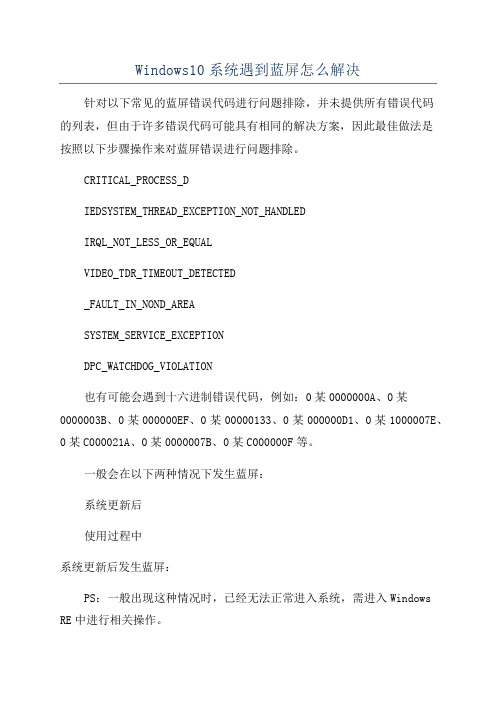
Windows10系统遇到蓝屏怎么解决针对以下常见的蓝屏错误代码进行问题排除,并未提供所有错误代码的列表,但由于许多错误代码可能具有相同的解决方案,因此最佳做法是按照以下步骤操作来对蓝屏错误进行问题排除。
CRITICAL_PROCESS_DIEDSYSTEM_THREAD_EXCEPTION_NOT_HANDLEDIRQL_NOT_LESS_OR_EQUALVIDEO_TDR_TIMEOUT_DETECTED_FAULT_IN_NOND_AREASYSTEM_SERVICE_EXCEPTIONDPC_WATCHDOG_VIOLATION也有可能会遇到十六进制错误代码,例如:0某0000000A、0某0000003B、0某000000EF、0某00000133、0某000000D1、0某1000007E、0某C000021A、0某0000007B、0某C000000F等。
一般会在以下两种情况下发生蓝屏:系统更新后使用过程中系统更新后发生蓝屏:PS:一般出现这种情况时,已经无法正常进入系统,需进入Windows RE中进行相关操作。
在设备上安装特定更新后,可能会发生一些蓝屏错误。
如果更新后出现蓝屏错误,可以尝试通过卸载最近的更新来修复错误。
卸载更新的方法:一、在安全模式中卸载更新(此方法适用于Win10 1809之前的版本)在进入安全模式之前,需要先进入 Windows RE恢复模式。
非正常启动三次,可进入Windows RE恢复模式。
具体操作方法如下:按住电源按钮10秒钟以关闭设备。
再次按电源按钮以打开设备。
看到 Windows 启动(重启时显示ASUS的LOGO)后,立即按住电源按钮 10 秒钟关闭设备。
再次按电源按钮以打开设备。
在 Windows 重启时,按住电源按钮 10 秒钟设备。
再次按电源按钮以打开设备。
让设备完全重启以进入 WinRE。
进入Windows RE后,按照如下图例中的步骤进入安全模式:第一步:在“选择一个选项”屏幕上,依次选择“疑难解答”→“高级选项”→“启动设置”→“重启”。
Win电脑蓝屏的一般解决办法

Win电脑蓝屏的一般解决办法蓝屏(Blue Screen of Death,简称BSOD),是指在Windows操作系统中出现的操作系统严重错误导致计算机蓝屏的情况。
蓝屏问题严重影响用户的正常使用,但是通过一些一般的解决办法往往可以解决蓝屏问题。
本文将介绍一些常见的解决办法供参考。
1. 检查硬件问题硬件问题是导致蓝屏的常见原因之一。
首先,你可以检查是否有新安装的硬件设备。
有时候,新硬件设备的驱动程序与系统不兼容,导致蓝屏问题。
可以尝试卸载或者更新该硬件设备的驱动程序。
其次,可以检查硬件设备的连接是否正常。
如果内存条、硬盘等硬件设备连接松动或者有损坏,也会引发蓝屏。
可以尝试重新插拔这些硬件设备,确保连接稳固。
2. 更新操作系统通常,系统更新中会包含对一些已知问题的修复及稳定性的改进。
如果你的操作系统已经很久没有更新了,可以尝试进行系统更新。
更新操作系统可以帮助修复一些已知的蓝屏问题,提高系统的稳定性。
要进行系统更新,可以按下Win + I键打开“设置”应用,选择“更新和安全”,然后点击“检查更新”。
系统会自动检查是否有可用的更新,并下载安装。
3. 清理系统垃圾文件系统中的垃圾文件过多可能导致蓝屏问题。
垃圾文件包括临时文件、回收站中的文件等。
可以使用Windows内置的“磁盘清理工具”来清理系统垃圾文件。
具体步骤如下:1.按下Win + S键打开搜索栏,输入“磁盘清理”并打开该应用。
2.选择需要清理的磁盘,一般是系统所在的C盘。
3.工具会自动扫描可清除的文件,选择“确定”进行清理。
通过定期清理垃圾文件可以有效减少系统负担,提高系统的性能和稳定性。
4. 检查恶意软件恶意软件是导致蓝屏的另一个常见原因。
恶意软件可能会修改系统文件、破坏系统稳定性,导致蓝屏问题。
为了保证系统的安全,可以经常进行杀毒软件的全盘扫描,确保系统没有受到恶意软件的感染。
可以安装一个可信赖的杀毒软件,如Windows Defender、360等。
如何解决Windows系统蓝屏问题

如何解决Windows系统蓝屏问题Windows操作系统蓝屏问题是一种常见的计算机故障,经常会导致电脑崩溃,给用户带来不便和困扰。
本文将介绍一些建议和方法,帮助您解决Windows系统蓝屏问题。
1. 更新驱动程序驱动程序的问题常常是导致系统蓝屏的主要原因之一。
通过更新驱动程序,可以修复已知的问题和错误。
您可以按照以下步骤来更新驱动程序:a) 打开设备管理器:点击"开始"菜单,搜索并打开"设备管理器"。
b) 展开相关硬件类别:在设备管理器中,找到与系统蓝屏相关的硬件类别(例如:显卡、网络适配器等),并展开该类别。
c) 更新驱动程序:右键单击设备,选择"更新驱动程序",然后选择自动更新或手动下载最新的驱动程序。
2. 定期进行系统更新Windows操作系统定期推出补丁和更新,以修复已知的安全漏洞和系统错误。
安装这些更新可以提高系统的稳定性并解决蓝屏问题。
您可以按照以下步骤来进行系统更新:a) 打开"设置":点击"开始"菜单,选择"设置"图标。
b) 打开"更新和安全":在设置界面中,选择"更新和安全"选项。
c) 检查更新:在"更新和安全"界面中,点击"检查更新"按钮,并等待系统完成更新的检查和下载。
3. 执行系统文件检查损坏的系统文件也是导致蓝屏问题的原因之一。
通过执行系统文件检查,可以修复损坏的系统文件,从而解决蓝屏问题。
您可以按照以下步骤来执行系统文件检查:a) 打开命令提示符:点击"开始"菜单,搜索并以管理员身份打开"命令提示符"。
b) 运行系统文件检查命令:在命令提示符中,输入" sfc /scannow" 并按下回车键。
c) 等待检查完成:系统将自动扫描并修复任何损坏的系统文件。
WIN7系统蓝屏解决方法

WIN7系统蓝屏解决方法1.检查硬件问题- 内存:运行内存诊断工具,如Windows Memory Diagnostic。
- 硬盘:使用硬盘健康工具,如CrystalDiskInfo,来检查硬盘的健康状况。
2.更新或重新安装驱动程序驱动程序的更新或安装不当也会导致WIN7系统蓝屏。
可以通过以下方法来更新或重新安装驱动程序:-打开设备管理器,找到有黄色感叹号的设备,右键单击并选择“更新驱动程序软件”。
3.检查病毒或恶意软件病毒或恶意软件也可能导致蓝屏问题。
可以通过以下方法来检查病毒或恶意软件:- 运行杀毒软件,如Windows Defender等,进行全面扫描。
- 使用杀毒软件或反恶意软件工具,如Malwarebytes Anti-Malware,进行恶意软件扫描。
4.检查系统文件系统文件的损坏也会导致WIN7系统蓝屏。
可以通过以下方法来检查系统文件:-打开命令提示符,以管理员身份运行。
- 运行sfc /scannow命令,该命令将自动扫描并修复系统文件。
5.清理系统垃圾文件和无效注册表项系统垃圾文件和无效注册表项的堆积也会导致蓝屏问题。
可以通过以下方法来清理系统垃圾文件和无效注册表项:- 运行磁盘清理工具,如Windows自带的磁盘清理工具,来清理系统垃圾文件。
- 运行注册表清理工具,如CCleaner,来清理无效注册表项。
6.检查电源供应电源供应不稳定也会导致蓝屏问题。
可以通过以下方法来检查电源供应问题:-检查电源线是否连接牢固。
-检查电源是否有足够的功率来支持系统的运行。
7.更新操作系统和补丁更新操作系统和补丁可以修复已知的系统问题和漏洞,从而减少蓝屏问题的发生。
可以通过以下方法来更新操作系统和补丁:- 打开Windows Update,检查并安装可用的更新和补丁。
8.恢复到上一个稳定的系统状态如果蓝屏问题是最近引入的,可以尝试将系统恢复到上一个稳定的状态。
可以通过以下方法来恢复系统状态:-打开控制面板,选择“系统和安全”,然后选择“恢复”。
Win10更新后电脑蓝屏无法开机的解决方法

有就是硬件引起的,扣出主板电池放一下电,插拔一下 内存、显卡清一下灰,在检查硬盘是否有问题,不行就 检修一下去吧。3、扣出主板电池放一下电,另外
是磁盘受损引起的,如果自己解决不了,到维修那里帮 助你。以上就是更新Win10后电脑蓝屏开不了机怎么办的 全部内容了,对于电脑小白来说使用最近一
次的正确配置来自动修复电脑蓝屏开不了机是最简单君必强/
8进入安全模式还原一下系统或重装系统。3、重装后依 然蓝屏,建议还是检修一下去,如果可以进入安全模式, 说明你安装了不合适的东西,将出事前下载的
不合适东西全部卸载,或还原系统或重装。硬件修复1、 出现这样的问题是软件冲突、驱动不合适、系统问题引 起的,可以在安全模式还原一下系统,还是不行
重新安装操作系统,不要安装软件、补丁、驱动等,看 看开机还有问题吗?如果没有在逐步的安装驱动、补丁、 软件,找出不合适的东西就不要安装了。2、在
系统更新是保证windows系统正常运行的一种维护方式, 通常情况下系统更新补丁是由windows系统自动完成,但 是在近期有部分用户更新完系统
后,出现蓝屏的问题,对于造成该问题的原因有很多种, 一般情况下是由于软件冲突、驱动冲突等原因造成的, 那么想要解决该蓝屏错误我们需要怎么办呢?下
面看IT技术吧小编为您提供的解决方法!软件修复1、开机 马上按F8不动到高级选项出现再松手,选“最近一次的 正确配置”回车修复。2、如果不行按F
修复Windows中蓝屏错误的步骤
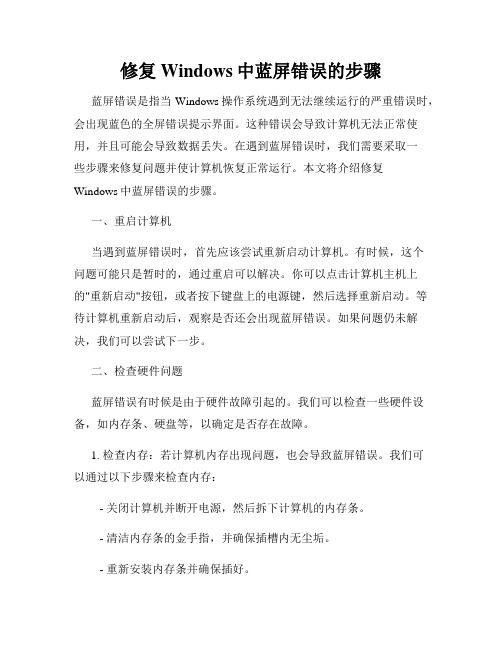
修复Windows中蓝屏错误的步骤蓝屏错误是指当Windows操作系统遇到无法继续运行的严重错误时,会出现蓝色的全屏错误提示界面。
这种错误会导致计算机无法正常使用,并且可能会导致数据丢失。
在遇到蓝屏错误时,我们需要采取一些步骤来修复问题并使计算机恢复正常运行。
本文将介绍修复Windows中蓝屏错误的步骤。
一、重启计算机当遇到蓝屏错误时,首先应该尝试重新启动计算机。
有时候,这个问题可能只是暂时的,通过重启可以解决。
你可以点击计算机主机上的"重新启动"按钮,或者按下键盘上的电源键,然后选择重新启动。
等待计算机重新启动后,观察是否还会出现蓝屏错误。
如果问题仍未解决,我们可以尝试下一步。
二、检查硬件问题蓝屏错误有时候是由于硬件故障引起的。
我们可以检查一些硬件设备,如内存条、硬盘等,以确定是否存在故障。
1. 检查内存:若计算机内存出现问题,也会导致蓝屏错误。
我们可以通过以下步骤来检查内存:- 关闭计算机并断开电源,然后拆下计算机的内存条。
- 清洁内存条的金手指,并确保插槽内无尘垢。
- 重新安装内存条并确保插好。
- 重新启动计算机并检查是否还会出现蓝屏错误。
2. 检查硬盘:硬盘故障也可能导致蓝屏错误。
我们可以通过以下步骤来检查硬盘:- 打开计算机的机箱,并检查硬盘连接是否松动。
- 如果硬盘连接正常,我们可以运行硬盘检测工具,如Windows 自带的磁盘检查工具,以检测硬盘是否存在问题。
如果以上步骤没有解决问题,我们可以进行下一步。
三、运行安全模式安全模式是一种只运行必需系统进程和驱动程序的模式,可以帮助我们排除蓝屏错误的原因。
我们可以按照以下步骤进入安全模式:1. 重启计算机。
2. 在Windows启动界面或使用重启计算机的方法时,按下F8键进入高级启动选项。
3. 使用方向键选择"安全模式",然后按下回车键确认。
4. 进入安全模式后,观察计算机是否还会出现蓝屏错误。
如果问题解决,则可能是某个第三方应用程序或驱动程序引起的问题。
如何解决电脑蓝屏问题五个常见解决方法

如何解决电脑蓝屏问题五个常见解决方法在日常使用电脑过程中,不可避免会遇到电脑蓝屏的问题。
电脑蓝屏是指电脑在运行时出现蓝屏,并且无法进一步操作。
这不仅会导致工作中断,还会造成数据丢失等严重后果。
为了帮助大家更好地解决电脑蓝屏问题,本文将介绍五个常见的解决方法。
如果您遇到电脑蓝屏问题,不妨尝试以下方法解决。
一、检查硬件问题1. 内存插槽连接在电脑蓝屏问题中,最常见的原因之一就是内存插槽连接不良。
因此,第一步是检查内存插槽是否牢固连接。
如果内存插槽不稳定,可以尝试重新插拔内存模块并确保插入正确。
2. 硬盘连接硬盘连接问题也是电脑蓝屏的一个常见原因。
您可以检查硬盘数据线是否连接紧密,或者尝试更换数据线。
此外,如果您使用的是固态硬盘,还可以尝试更新固态硬盘的固件。
3. CPU温度过高的CPU温度可能导致电脑蓝屏。
您可以在BIOS设置中查看CPU温度,如果温度过高,可以清理风扇散热器等硬件,并且可以考虑更换散热器。
二、升级或回滚驱动程序1. 显卡驱动显卡驱动程序的不兼容性可能导致电脑蓝屏。
您可以尝试升级显卡驱动程序到最新版本,或者回滚到较旧的稳定版本。
为了避免驱动冲突,可以在驱动程序升级之前先删除旧的驱动程序。
2. 其他设备驱动除了显卡驱动程序,其他设备驱动程序也可能导致电脑蓝屏。
您可以通过设备管理器检查设备驱动程序的更新,并尝试升级或回滚不兼容的驱动程序。
如果您不确定哪个驱动程序有问题,可以尝试逐个禁用设备以排除问题。
三、修复系统错误1. 使用系统还原如果您的电脑运行正常,但最近发生了蓝屏问题,您可以尝试使用系统还原功能。
系统还原可以将电脑恢复到以前的稳定状态,解决一些由于系统错误引起的蓝屏问题。
请注意,在使用系统还原之前,最好备份重要数据。
2. 运行系统文件检查系统文件检查工具可以扫描并修复操作系统中的损坏文件。
您可以在命令提示符下输入“sfc /scannow"命令来运行系统文件检查。
请耐心等待扫描完成,并遵循工具的指示进行修复。
电脑打补丁后蓝屏怎么回事

电脑打补丁后蓝屏怎么回事可能还有些网友不太了解电脑打补丁后蓝屏是怎么回事,那么下面就由店铺给你们说说电脑打补丁后蓝屏的原因及解决方法吧,希望能帮到大家哦!电脑打补丁后蓝屏的解决方法一:电脑出现这种情况,一般主要有以下原因,可以尝试以下方法解决:1、电脑使用过久,内存、显卡的金手指被氧化而引起接触不良。
把内存、显卡,取下来用橡皮擦擦卡的金手指,再向卡槽内加入少量无水酒精,几分钟后,用电吹风吹干,再插好。
2、硬盘不稳定引起,此故障均为硬盘损坏,修复硬盘坏道或直接更换硬盘。
3、机箱内灰尘多引起,清除灰尘(一般3-5个月清除一次)。
并卸下CPU风扇,轻轻擦去U上的硅脂,再重新涂上一薄层新硅脂。
电脑打补丁后蓝屏的解决方法二:Step1:进入winpe中找出补丁文件使用PE工具盘进入PE环境/在我的电脑中进入XP系统所在的分区/进入Windows文件夹。
此时看到诸如$NtUninstallKB956744$这类的文件夹(NTFS分区则文件夹显示为蓝色)。
比如这里假设我们在蓝屏之前安装了编号为KB956744的补丁,那么就进入这个补丁文件夹。
Step2:使用补丁卸载工具在这个以编号命名的文件夹,运行Spuninst文件夹里面的Spuninst.exe即可启动么反安装程序来卸载这个补丁,完成之后重启即可。
Step3:手动卸载补丁如果因为PE问题或者基他问题卸载失败或者出问题,也可以根据Spuninst.txt里面的内容手动恢复。
打开Spuninst.txt这个文件可以看见如:del c:\Windows\System32\dllcache\mstscax.dll这样的语句。
在运行菜单中输入cmd调出命令行,输入上述命令即可进行删除。
执行完毕后重启系统,如果启动之后依旧蓝屏,可以试试看开机的时候按F8选择最后一次正确的配置。
补丁软件不可全信前段时间网友求助,说用360打补丁后一重启就蓝屏,系统不审新装的MSDN版Xp Sp3。
五种方法解决电脑蓝屏错误

五种方法解决电脑蓝屏错误在使用电脑的过程中,我们可能会遇到各种各样的问题,其中最常见的就是电脑蓝屏错误。
蓝屏错误会让我们的电脑无法正常使用,给我们的工作和娱乐带来很大的困扰。
那么,该如何解决电脑蓝屏错误呢?下面将介绍五种方法供大家参考。
方法一:安全模式重启当电脑出现蓝屏错误时,第一步可以尝试在安全模式下重启电脑。
安全模式可以启动电脑的最基本功能,减少其他软件和驱动程序的干扰。
按下电脑开机后,在启动界面按F8键进入高级启动选项,选择安全模式启动。
如果电脑能够正常进入安全模式,说明可能是某个软件或驱动程序引起的蓝屏错误。
此时可以尝试卸载或更新最近安装的软件或驱动程序,然后重启电脑看是否解决了问题。
方法二:修复系统文件有时候,电脑蓝屏错误是由于系统文件损坏或缺失引起的。
我们可以使用系统自带的文件检查工具来修复这些问题。
按下Win + R组合键打开运行窗口,输入"cmd"并按下Enter键,打开命令提示符窗口。
在窗口中输入"sfc /scannow"并按下Enter键,系统将开始扫描并修复系统文件。
这个过程可能需要一些时间,请耐心等待。
完成后,重启电脑看是否解决了蓝屏错误。
方法三:检查硬件问题除了软件和系统问题,电脑蓝屏错误也可能是由于硬件问题引起的。
我们可以检查电脑的硬件连接是否良好,尤其是内存条和硬盘连接。
可以尝试重新插拔这些硬件并确保它们的连接牢固。
另外,我们还可以运行内存诊断工具来检测内存问题。
在Windows中,我们可以搜索并打开"Windows内存诊断工具",然后运行内存检测。
如果发现有坏的内存条,可以更换之后再次测试。
方法四:更新驱动程序过时的驱动程序也可能导致电脑蓝屏错误的发生。
我们可以通过更新驱动程序来解决这个问题。
可以在电脑的官方网站或硬件制造商的网站上搜索最新的驱动程序。
下载后,按照安装说明进行安装。
特别要注意更新显卡驱动程序,因为显卡驱动程序问题是导致蓝屏错误的常见原因之一。
Windows系统蓝屏错误解决方法
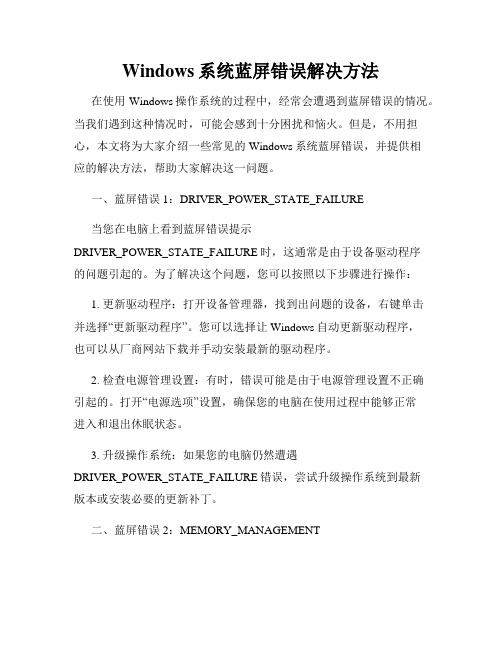
Windows系统蓝屏错误解决方法在使用Windows操作系统的过程中,经常会遭遇到蓝屏错误的情况。
当我们遇到这种情况时,可能会感到十分困扰和恼火。
但是,不用担心,本文将为大家介绍一些常见的Windows系统蓝屏错误,并提供相应的解决方法,帮助大家解决这一问题。
一、蓝屏错误1:DRIVER_POWER_STATE_FAILURE当您在电脑上看到蓝屏错误提示DRIVER_POWER_STATE_FAILURE时,这通常是由于设备驱动程序的问题引起的。
为了解决这个问题,您可以按照以下步骤进行操作:1. 更新驱动程序:打开设备管理器,找到出问题的设备,右键单击并选择“更新驱动程序”。
您可以选择让Windows自动更新驱动程序,也可以从厂商网站下载并手动安装最新的驱动程序。
2. 检查电源管理设置:有时,错误可能是由于电源管理设置不正确引起的。
打开“电源选项”设置,确保您的电脑在使用过程中能够正常进入和退出休眠状态。
3. 升级操作系统:如果您的电脑仍然遭遇DRIVER_POWER_STATE_FAILURE错误,尝试升级操作系统到最新版本或安装必要的更新补丁。
二、蓝屏错误2:MEMORY_MANAGEMENTMEMORY_MANAGEMENT蓝屏错误通常是由于系统内存问题引起的。
以下是一些解决方法:1. 运行内存诊断工具:Windows操作系统提供了一个内置工具,可以帮助您检查和修复内存问题。
在开始菜单中搜索“Windows内存诊断”,运行该工具进行诊断和修复。
2. 更换或重新插入内存条:有时,内存条可能会松动或损坏,导致蓝屏错误。
您可以尝试重新插入内存条或更换损坏的内存条,看看问题是否得到解决。
3. 检查内存设置:有时,内存设置不正确也会导致MEMORY_MANAGEMENT错误。
您可以通过进入BIOS设置来检查内存频率和时序是否正确,并根据需要进行调整。
三、蓝屏错误3:SYSTEM_THREAD_EXCEPTION_NOT_HANDLED当您看到SYSTEM_THREAD_EXCEPTION_NOT_HANDLED蓝屏错误提示时,这通常是由于软件或驱动程序冲突引起的。
kmodeexceptionnothandled蓝屏解决方法 -回复

kmodeexceptionnothandled蓝屏解决方法-回复什么是KMODE_EXCEPTION_NOT_HANDLED蓝屏错误?KMODE_EXCEPTION_NOT_HANDLED是一种常见的蓝屏错误,也称为0x0000001E错误。
当操作系统发现一个无法处理的内核模式异常时,会导致系统崩溃并显示这个错误。
这个异常通常是由于驱动程序或硬件设备的问题引起的。
针对KMODE_EXCEPTION_NOT_HANDLED蓝屏错误,下面是一些可能的解决方法,希望能帮助您解决这个问题。
1. 检查最近的更改:首先要检查任何最近对系统或硬件的更改。
如果您在发生蓝屏错误之前安装了新软件、驱动程序或硬件设备,请尝试将其卸载或移除。
有时候,新安装的驱动程序或软件可能与现有系统不兼容,引发蓝屏错误。
2. 更新驱动程序:过期或损坏的驱动程序也可能是导致蓝屏错误的原因之一。
您可以通过访问硬件制造商的官方网站,下载和安装最新版本的驱动程序来解决这个问题。
特别是与网络适配器、显卡、声卡和存储设备相关的驱动程序。
3. 运行系统文件检查器:系统文件检查器(SFC)是Windows操作系统的一个内置工具,用于扫描和修复系统文件的损坏。
打开命令提示符窗口,并输入命令“sfc /scannow”然后按回车键运行。
系统文件检查器将自动扫描系统文件,并尝试修复任何错误。
4. 运行磁盘检查:在有损坏或错误的磁盘驱动器上运行磁盘检查可能会修复引起蓝屏错误的问题。
打开命令提示符窗口,并输入命令“chkdsk /f /r”然后按回车键运行。
系统将提示您在下一次启动时运行磁盘检查程序。
重新启动计算机,并让磁盘检查程序扫描和修复磁盘驱动器的错误。
5. 更新操作系统:确保您的操作系统是最新版本。
微软定期发布Windows 更新,这些更新包含了修复已知问题和漏洞的补丁。
打开Windows设置,选择“更新和安全”选项,然后点击“Windows更新”按钮来检查和安装最新的更新。
如何修复Windows系统的蓝屏错误
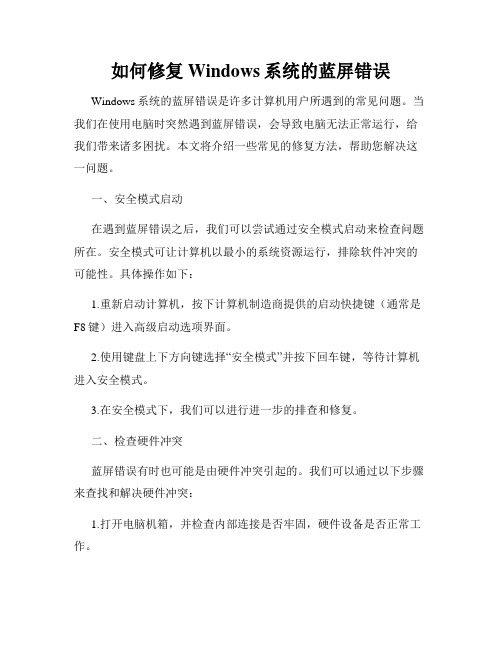
如何修复Windows系统的蓝屏错误Windows系统的蓝屏错误是许多计算机用户所遇到的常见问题。
当我们在使用电脑时突然遇到蓝屏错误,会导致电脑无法正常运行,给我们带来诸多困扰。
本文将介绍一些常见的修复方法,帮助您解决这一问题。
一、安全模式启动在遇到蓝屏错误之后,我们可以尝试通过安全模式启动来检查问题所在。
安全模式可让计算机以最小的系统资源运行,排除软件冲突的可能性。
具体操作如下:1.重新启动计算机,按下计算机制造商提供的启动快捷键(通常是F8键)进入高级启动选项界面。
2.使用键盘上下方向键选择“安全模式”并按下回车键,等待计算机进入安全模式。
3.在安全模式下,我们可以进行进一步的排查和修复。
二、检查硬件冲突蓝屏错误有时也可能是由硬件冲突引起的。
我们可以通过以下步骤来查找和解决硬件冲突:1.打开电脑机箱,并检查内部连接是否牢固,硬件设备是否正常工作。
2.拔下并重新插入内存条、显卡、硬盘等设备,确保它们与主板连接良好。
3.运行内存和硬盘的自检工具,检测硬件是否存在问题。
4.如果硬件存在问题,及时更换或修复。
三、更新驱动程序驱动程序是系统与硬件设备间的桥梁,如果驱动程序有问题,就可能导致系统蓝屏。
我们可以按照以下步骤更新驱动程序:1.按下Win + R组合键打开运行窗口,并输入“devmgmt.msc”打开设备管理器。
2.展开各个设备类别,找到需要更新的设备。
3.右键点击设备,选择“更新驱动程序软件”。
4.选择自动搜索最新的驱动程序,系统会自动下载并安装。
5.重启计算机,检查蓝屏错误是否解决。
四、运行系统修复工具Windows系统自带了一些修复工具,可以帮助我们解决蓝屏错误。
我们可以按照以下步骤进行操作:1.按下Win + R组合键打开运行窗口,并输入“msconfig”打开系统配置工具。
2.选择“引导”选项卡,在“引导选项”下勾选“安全启动”。
3.点击“应用”并确定后,系统会提示重启计算机。
4.重启后,系统会进入安全启动模式,使用修复工具进行蓝屏错误的修复。
Mac Air+Win双系统蓝屏解决办法

Mac Air+Win 7在打过微软补丁后,会导致系统蓝屏、笔记本电脑无法正常启动
导致Mac Air蓝屏的微软补丁一共有3个(KB2479628、KB981957、KB2436673),全都是更新了Windows系统内核驱动文件win32k.sys,从而和Mac Air的驱动文件造成冲突,影响到新款Mac Air(2011)的BootCamp 3.2以下版本。
故障现象包括:win7系统蓝屏、无法进入安全模式,且无法卸载补丁。
如图
已蓝屏用户的解决方法如下:
先在Mac OS下安装一个对NTFS读写权限的补丁,然后进入
Windows的硬盘。
在Windows/system32/drivers 中,将applemtp.sys 与applemtm.sys 改名,改什么随便;重启就可以进入系统了,在添加删除中将KB2479628或KB981957或KB2436673 补丁删除,再将applemtp.sys与applemtm.sys改回。
重启就OK 。
关于金山毒霸造成蓝屏故障的解决方案

关于金山毒霸造成蓝屏故障的解决方案
6月13日,微软官方发布公告称金山互联网安全软件用户在安装安全更新时会遇到问题。
在某些情况下,系统在安全更新K B 2839229安装后可能无法成功重启,会遇到蓝屏或者空白屏幕。
解决方法:
1、 Windows XP解决方法:
1、开机时按F8,选择进入安全模式;
2、在安全模式下打开“开始菜单--控制面板”;
3、在控制面板中找到“添加/删除程序”选项;
4、找到KB2839229补丁更新的卸载程序,选择卸载;
5、卸载后再重启电脑可恢复正常。
Windows7解决方法:
1、开机时按F8,选择进入安全模式;
2、在安全模式下打开控制面板;
3、在控制面板中找到“卸载程序”选项;
4、打开卸载程序界面后选择左边的查看已安装的更新;
5、打开查看已安装的更新界面后,在卸载更新列表中找到KB2839229补
丁右键点击卸载即可,卸载后重启电脑可恢复正常。
2、如不能解决,卸载金山毒霸和金山卫士后,进入
C:\WINDOWS\system32\drivers\kisknl.sys 下删除kisknl的系统文件再重新安装。
- 1、下载文档前请自行甄别文档内容的完整性,平台不提供额外的编辑、内容补充、找答案等附加服务。
- 2、"仅部分预览"的文档,不可在线预览部分如存在完整性等问题,可反馈申请退款(可完整预览的文档不适用该条件!)。
- 3、如文档侵犯您的权益,请联系客服反馈,我们会尽快为您处理(人工客服工作时间:9:00-18:30)。
的电脑装有金山毒霸(没有升级到最新版本)、 金山卫士、猎豹浏览器、驱动精灵、金山 WPS, 请暂停安装该微软补丁,在这些产品升级修复后 再安装补丁,或暂时卸载这些软件后再打补丁。
附 :微软 官方 公 告 microsoft/zh-hans/windows/forumtm=1371103
0c85f9e 易博亚洲
0c85f9e 易博亚洲
第三方漏洞修复工具来安装补丁都可能出现此 问题。截至目前,360 方面尚未有更好的技术方 式进行修复,已停止对该补丁的更新推送。技术 专家建议,安装上述安全补丁程序导致蓝屏的用 户,可以在电脑重新启动时,按 F8 进入“安全 模式”,卸载 360 安全卫士等相关软件,或者卸 载已经安装的 KB2839229 补丁即可解决蓝屏问
0c85f9e 易博亚洲
和金山 WPSOffice,相关驱动程序组件是: kisknl.sys(金山毒霸)、KsDef.sys(金山卫士)、 knbdrv.sys(猎豹浏览器)、dgsafe.sys(驱动精 灵)和 WpsSafe.sys(WPSOffice)。解决方案:1、 如果您的电脑已经出现蓝屏或开机后显示“登录 进程初始化失败”,可重启电脑,按 F8 进入安全 模式,卸载该补丁或相关软件即可。2、如果您关于微软更新安全补丁导致电脑蓝 Nhomakorabea的解 决方法
微软安全补丁更新导致的电脑蓝屏问题本 质解析
以下文本由 360 奇虎推送
北京时间 12 日凌晨,微软向全球用户推送 5 个安全补丁更新。之后大量网友反馈,电脑安装 微软补丁 KB2839229 之后出现蓝屏,或开机后显 示“登录进程初始化失败”。
金山毒霸于 12 日下午更新了驱动以解决此 问题,其他产品的升级状况暂未公布,请用户关
题。
0c85f9e 易博亚洲
669300
本消息由毒霸推送:
自 6 月 12 日起,大量 360 安全卫士用户反 映,安装微软最新更新的系统补丁之后,电脑出 现蓝屏,或者开机后显示“登录进程初始化失 败”,有用户怀疑,造成蓝屏的原因应该是 360
安全卫士与微软补丁不兼容所致。360 安全卫士 首日对所有用户进行了补丁推送,当用户使用 360 推送的补丁安装之后,导致用户大量出现了 系统蓝屏现象。目前,网友反映出现电脑蓝屏的 系统包括 WindowsXP、Windows7 等版本。60 官方 表示也在第一时间通过微博声明,这是由于微软 的补丁 KB2839229 导致,使用 windowsupdate 和
注金山系列产品的升级信息。根据微软官网公 告,使用金山互联网安全软件的在安装 KB2839229 时会出现该现象,金山已经于 13 日下 午正式向中国用户道歉。经测试证实,金山系列 软件中的驱动程序,在挂钩 Windows 内核时处理 不当引发的蓝屏问题,涉及软件包括金山毒霸、 金山卫士、猎豹浏览器、驱动精灵(被金山收购)
